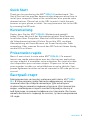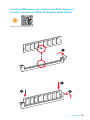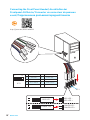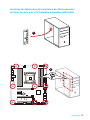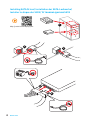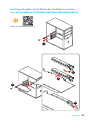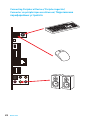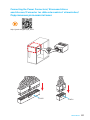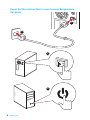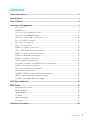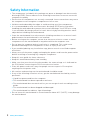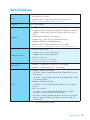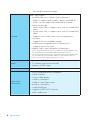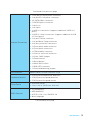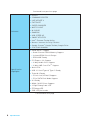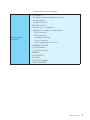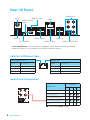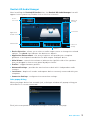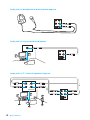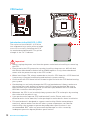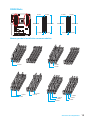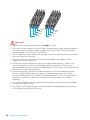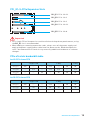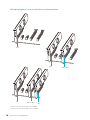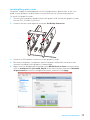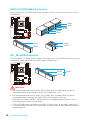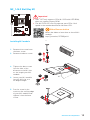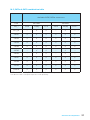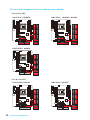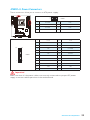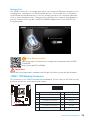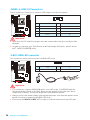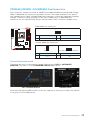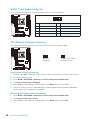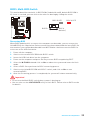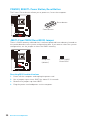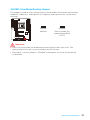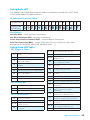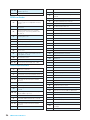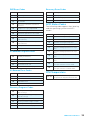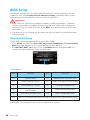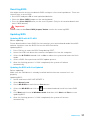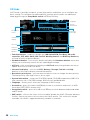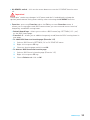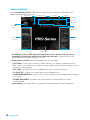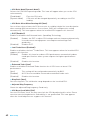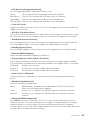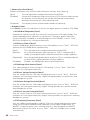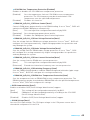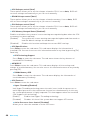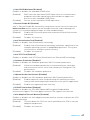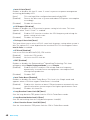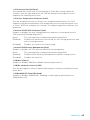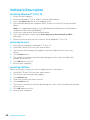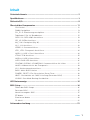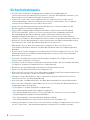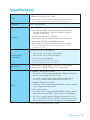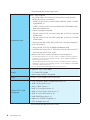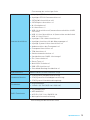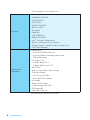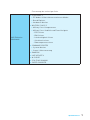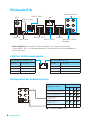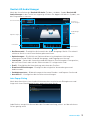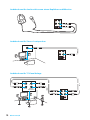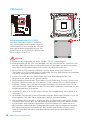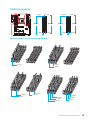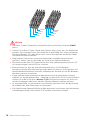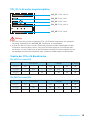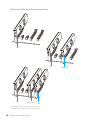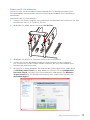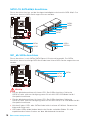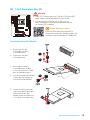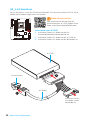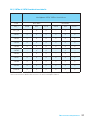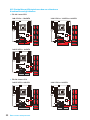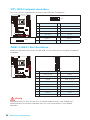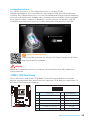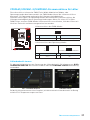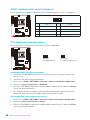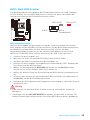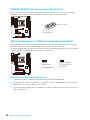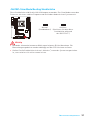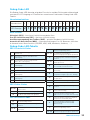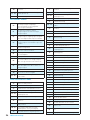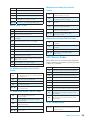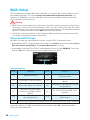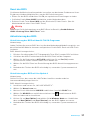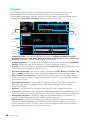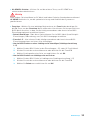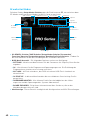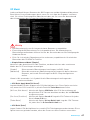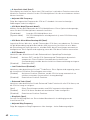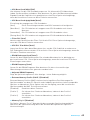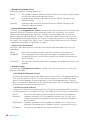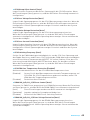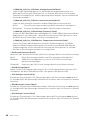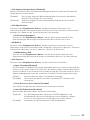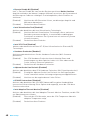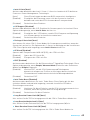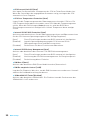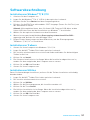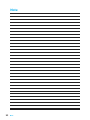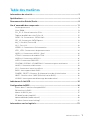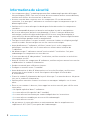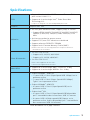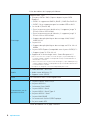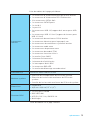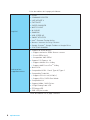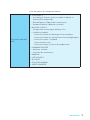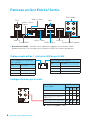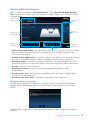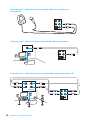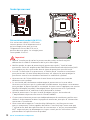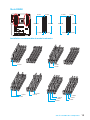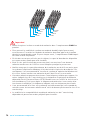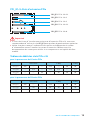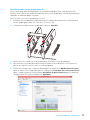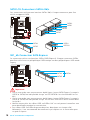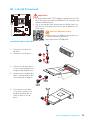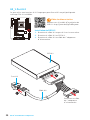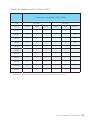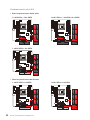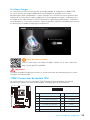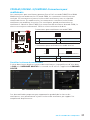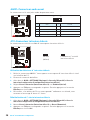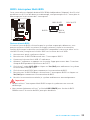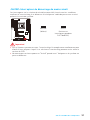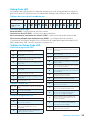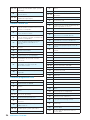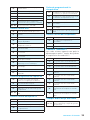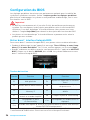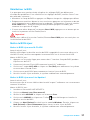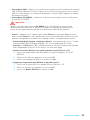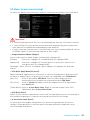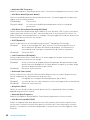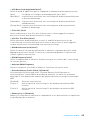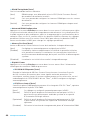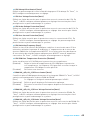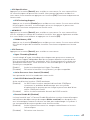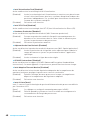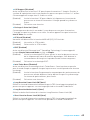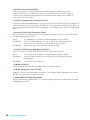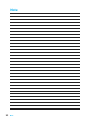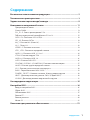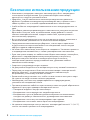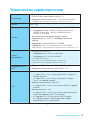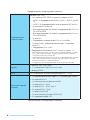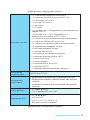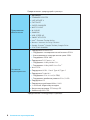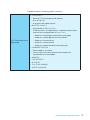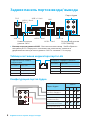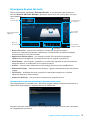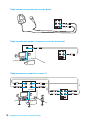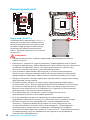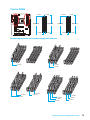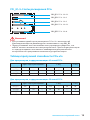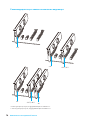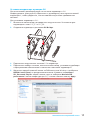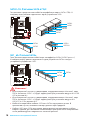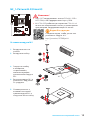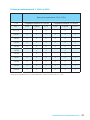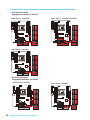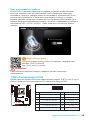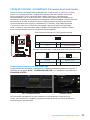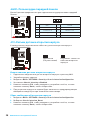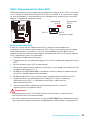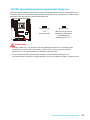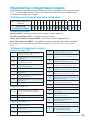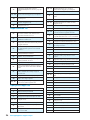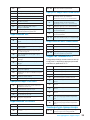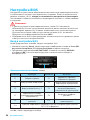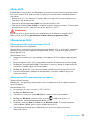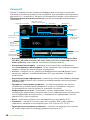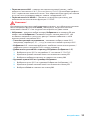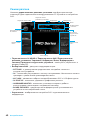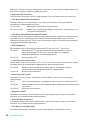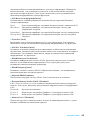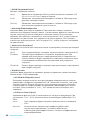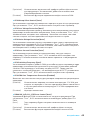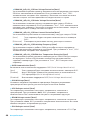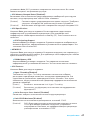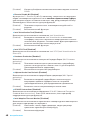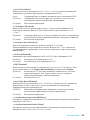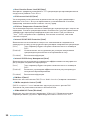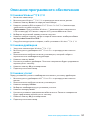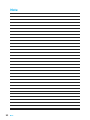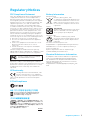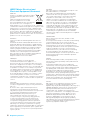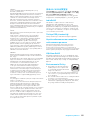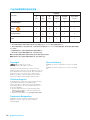MSI MS-7A54 v1.0 Bedienungsanleitung
- Kategorie
- Motherboards
- Typ
- Bedienungsanleitung
Dieses Handbuch eignet sich auch für

I
Quick Start
Quick Start
Thank you for purchasing the MSI
®
X99A SLI motherboard. This
Quick Start section provides demonstration diagrams about how to
install your computer. Some of the installations also provide video
demonstrations. Please link to the URL to watch it with the web
browser on your phone or tablet. You may have even link to the URL
by scanning the QR code.
Kurzanleitung
Danke, dass Sie das MSI
®
X99A SLI Motherboard gewählt
haben. Dieser Abschnitt der Kurzanleitung bietet eine Demo zur
Installation Ihres Computers. Manche Installationen bieten auch
die Videodemonstrationen. Klicken Sie auf die URL, um diese
Videoanleitung mit Ihrem Browser auf Ihrem Handy oder Table
anzusehen. Oder scannen Sie auch den QR Code mit Ihrem Handy,
um die URL zu öffnen.
Présentation rapide
Merci d’avoir choisi la carte mère MSI
®
X99A SLI. Ce manuel
fournit une rapide présentation avec des illustrations explicatives
qui vous aideront à assembler votre ordinateur. Des tutoriels vidéo
sont disponibles pour certaines étapes. Cliquez sur le lien fourni
pour regarder la vidéo sur votre téléphone ou votre tablette. Vous
pouvez également accéder au lien en scannant le QR code qui lui est
associé.
Быстрый старт
Благодарим вас за покупку материнской платы MSI
®
X99A
SLI. В этом разделе представлена информация, которая
поможет вам при сборке комьютера. Для некоторых
этапов сборки имеются видеоинструкции. Для просмотра
видео, необходимо открыть соответствующую ссылку в
веб-браузере на вашем телефоне или планшете. Вы также
можете выполнить переход по ссылке, путем сканирования
QR-кода.
Seite wird geladen ...

III
Quick Start
Installing DDR4 memory/ Installation des DDR4-Speichers/
Installer une mémoire DDR4/ Установка памяти DDR4
http://youtu.be/T03aDrJPyQs
1
2
2
3

IV
Quick Start
1
2 10
9
JFP1
1 HDD LED + 2 Power LED +
3 HDD LED - 4 Power LED -
5 Reset Switch 6 Power Switch
7 Reset Switch 8 Power Switch
9 Reserved 10 No Pin
RESET SW
POWER SW
POWER LED+
POWER LED-
HDD LED
HDD LED
RESET SW
JFP1
HDD LED
HDD LED -
HDD LED +
POWER LED -
POWER LED +
POWER LED
Connecting the Front Panel Header/ Anschließen der
Frontpanel-Stiftleiste/ Connecter un connecteur du panneau
avant/ Подключение разъемов передней панели
http://youtu.be/DPELIdVNZUI
Seite wird geladen ...

VI
Quick Start
1
2
3
4
5
Installing SATA Drives/ Installation der SATA-Laufwerke/
Installer le disque dur SATA/ Установка дисков SATA
http://youtu.be/RZsMpqxythc

VII
Quick Start
1
4
5
2
3
Installing a Graphics Card/ Einbau der Grafikkarte/ Installer
une carte graphique/ Установка дискретной видеокарты
http://youtu.be/mG0GZpr9w_A
Seite wird geladen ...
Seite wird geladen ...

X
Quick Start
1
4
2
3
Power On/ Einschalten/ Mettre sous-tension/ Включение
питания
Seite wird geladen ...
Seite wird geladen ...
Seite wird geladen ...
Seite wird geladen ...
Seite wird geladen ...
Seite wird geladen ...
Seite wird geladen ...
Seite wird geladen ...
Seite wird geladen ...
Seite wird geladen ...

11
Overview of Components
Overview of Components
BAT1
PUMPFAN1
CPUFAN1
PCI_E1
PCI_E2
JTPM1
PCI_E3
PCI_E4
PCI_E5
CPU Socket
JPWR2
DIMM2
DIMM1
M2_1
DIMM8
SYSFAN2
DIMM6
DIMM7
DIMM5
JBAT1
RESET1
POWER1
JUSB4
JUSB3
JFP1
BIOS1
JFP2
SYSFAN3
JAUD1
SE1_65
JLED1
JPWR1
EZ Debug LED
JUSB1
JCI1
U2_1
SATA1_2
DIMM3
DIMM4
SYSFAN1
JUSB2
SATA3_4
SATA7_8
SATA9
SATA10
JSLOW1
Seite wird geladen ...

13
Overview of Components
DIMM Slots
DIMM1
DIMM3
Channel A Channel B
DIMM2
DIMM4
Memory module installation recommendation
DIMM3
DIMM5
DIMM7
DIMM1
DIMM1
DIMM3
DIMM1
DIMM8
DIMM6
Channel D Channel C
DIMM7
DIMM5
DIMM5
DIMM7
DIMM3
DIMM1
DIMM2
DIMM6
Seite wird geladen ...
Seite wird geladen ...
Seite wird geladen ...
Seite wird geladen ...
Seite wird geladen ...
Seite wird geladen ...
Seite wird geladen ...
Seite wird geladen ...

22
Overview of Components
M.2 slots with examples of various combination possibilities
SATA6 SATA5
PCIe
SATA4 SATA2SATA8
SATA7 SATA1
1xM.2 PCIe + 10xSATA
SATA3
SATA9
SATA10
SATA
SATA4 SATA2SATA8
SATA7 SATA1
1xM.2 SATA + 8xSATA
SATA3
SATA9
SATA10
SATAe
PCIe
SATA4 SATA2SATA8
SATA7 SATA1
1xM.2 PCIe + 1xSATAe + 8xSATA
SATA3
SATA9
SATA10
SATA
SATA4 SATA2SATA8
SATA7 SATA1
1xM.2 SATA + 8xSATA
SATA3
SATA9
SATA10
PCIe
SATA4 SATA2SATA8
SATA7 SATA1
1xM.2 PCIe + 8xSATA
SATA3
SATA9
SATA10
y For 40-lans CPU
y For 28-lans CPU
Seite wird geladen ...
Seite wird geladen ...
Seite wird geladen ...
Seite wird geladen ...
Seite wird geladen ...
Seite wird geladen ...
Seite wird geladen ...
Seite wird geladen ...
Seite wird geladen ...

32
LED Status Indicators
BAT1
LED Status Indicators
EZ Debug LED:
CPU
DRAM
VGA
BOOT
BIOS A LED
BIOS B LED
XMP LED
LED Status Table
LED LED Status Description
EZ Debug LED
CPU Light CPU is not detected or fail
DRAM Light Memory is not detected or fail
VGA Light GPU is not detect or fail
BOOT Light Booting device is not detected or fail
XMP LED Red XMP Enabled
BIOS A Red BIOS A in operation
BIOS B White BIOS B in operation
Debug Code LED
Seite wird geladen ...
Seite wird geladen ...
Seite wird geladen ...
Seite wird geladen ...
Seite wird geladen ...
Seite wird geladen ...
Seite wird geladen ...
Seite wird geladen ...
Seite wird geladen ...
Seite wird geladen ...
Seite wird geladen ...
Seite wird geladen ...
Seite wird geladen ...
Seite wird geladen ...
Seite wird geladen ...
Seite wird geladen ...
Seite wird geladen ...
Seite wird geladen ...

1
Inhalt
Inhalt
Sicherheitshinweis ................................................................................................ 2
Spezifikationen ...................................................................................................... 3
Rückseite E/A ........................................................................................................ 8
Übersicht der Komponenten ............................................................................... 11
CPU Sockel ........................................................................................................... 12
DIMM-Steckplätze ................................................................................................ 13
PCI_E1~5: Erweiterungssteckplätze .................................................................... 15
Tabelle der PCIe x16 Bandbreiten ........................................................................ 15
SATA1~10: SATA 6Gb/s Anschlüsse ..................................................................... 18
SE1_65: SATAe Anschluss .................................................................................... 18
M2_1: M.2 Steckplatz (Key M) .............................................................................. 19
U2_1: U.2 Anschluss ............................................................................................. 20
JPWR1~2: Stromanschlüsse ................................................................................ 23
JFP1, JFP2: Frontpanel-Anschlüsse .................................................................... 24
JUSB1~2: USB 3.1 Gen1 Anschlüsse ................................................................... 24
JTPM1: TPM Anschluss ........................................................................................ 25
JUSB3~4: USB 2.0 Anschlüsse ............................................................................. 26
JLED1: RGB-LED-Anschluss................................................................................ 26
CPUFAN1,SYSFAN1~3,PUMPFAN1: Stromanschlüsse für Lüfter ...................... 27
JAUD1: Audioanschluss des Frontpanels ............................................................ 28
JCI1: Gehäusekontaktanschluss .......................................................................... 28
BIOS1: Multi-BIOS Schalter ................................................................................. 29
POWER1, RESET1: Ein-/Ausschalter, Reset-Taste .............................................. 30
JBAT1: Steckbrücke zur CMOS-Löschung (Reset des BIOS) .............................. 30
JSLOW1: Slow Mode Booting Steckbrücke .......................................................... 31
LED Statusanzeige ............................................................................................... 32
BIOS-Setup .......................................................................................................... 36
Öffnen des BIOS Setups........................................................................................ 36
Reset des BIOS ..................................................................................................... 37
Aktualisierung des BIOS ....................................................................................... 37
EZ Modus .............................................................................................................. 38
Erweiterter Modus ............................................................................................... 40
OC Menü................................................................................................................ 41
Softwarebeschreibung ........................................................................................ 51

2
Sicherheitshinweis
Sicherheitshinweis
y Die im Paket enthaltene Komponenten sind der Beschädigung durch
elektrostatischen Entladung (ESD). Beachten Sie bitte die folgenden Hinweise, um
die erfolgreichen Computermontage sicherzustellen.
y Stellen Sie sicher, dass alle Komponenten fest angeschlossen sind. Lockere
Steckverbindungen können Probleme verursachen, zum Beispiel: Der Computer
erkennt eine Komponente nicht oder startet nicht.
y Halten Sie das Motherboard nur an den Rändern fest, und verhindern Sie die
Berührung der sensiblen Komponenten.
y Um eine Beschädigung der Komponenten durch elektrostatische Entladung
(ESD) zu vermeiden, sollten Sie eines elektrostatischen Armbands während
der Handhabung des Motherboards tragen. Wenn kein elektrostatischen
Handgelenkband vorhanden ist, sollten Sie Ihre statische Elektrizität ableiten,
indem Sie ein anderes Metallobjekt berühren, bevor Sie das Motherboard anfassen.
y Bewahren Sie das Motherboard in einer elektrostatische Abschirmung oder einem
Antistatiktuch auf, wenn das Motherboard nicht installiert ist.
y Überprüfen Sie vor dem Einschalten des Computers, dass sich keine losen
Schrauben und andere Bauteile auf dem Motherboard oder im Computergehäuse
befinden.
y Bitte starten Sie den Computer nicht, bevor die Installation abgeschlossen ist. Dies
könnte permanente Schäden an den Komponenten sowie zu das Verletzung des
Benutzers verursachen.
y Sollten Sie Hilfe bei der Installation benötigen, wenden Sie sich bitte an einen
zertifizierten Computer-Techniker.
y Schalten Sie die Stromversorgung aus und ziehen Sie das das Stromkabel ab, bevor
Sie jegliche Computer-Komponente ein- und ausbauen.
y Bewahren Sie die Bedienungsanleitung als künftige Referenz auf.
y Halten Sie das Motherboard von Feuchtigkeit fern.
y Bitte stellen Sie sicher, dass Ihre Netzspannung den Hinweisen auf dem Netzteil vor
Anschluss des Netzteils an die Steckdose entspricht.
y Verlegen Sie das Netzkabel so, dass niemand versehentlich darauf treten kann.
Stellen Sie nichts auf dem Netzkabel ab.
y Alle Achtungs- und Warnhinweise auf dem Motherboard müssen befolgt werden.
y Falls einer der folgenden Umstände eintritt, lassen Sie bitte das Motherboard von
Kundendienstpersonal prüfen:
Flüssigkeit ist in dem Computer eingedrungen.
Das Motherboard wurde Feuchtigkeit ausgesetzt.
Das Motherboard funktioniert nicht richtig oder Sie können es nicht wie in der
Bedienungsanleitung beschrieben bedienen.
Das Motherboard ist heruntergefallen und beschädigt.
Das Motherboard weist offensichtlich Zeichen eines Schadens auf.
y Nutzen und lagern Sie das Gerät nicht an Stellen, an denen Temperaturen von mehr
als 60°C herrschen - das Motherboard kann in diesem Fall Schaden nehmen.

3
Spezifikationen
Spezifikationen
CPU
y Unterstützt neuen Intel
®
Core
™
i7 Prozessor Extreme
Edition für LGA2011-3 Sockel
y Unterstützt Intel
®
Turbo Boost Max Technologie 3.0*
* Diese Funktion wird abhängig von der CPU aktuell unterstützt.
Chipsatz Intel
®
X99 Chipsatz
Speicher
y 8x DDR4 Speicherplätze, aufrüstbar bis 128GB*
Unterstützt DDR4 3333(OC)/ 3200(OC)/ 3000(OC)/
2933(OC)/ 2800(OC)/ 2666(OC)/ 2600(OC)/ 2400/
2200(OC)/ 2133 MHz
y Quad-Kanal-Speicherarchitektur
y Unterstützt ECC/ ungepufferte non-ECC-Speicher
y Unterstützt DDR4 ECC RDIMM Speicher
y Unterstützt Intel
®
Extreme Memory Profile (XMP)
* Weitere Informationen zu kompatiblen Speicher finden Sie unter:
http://www.msi.com
Erweiterung-
anschlüsse
y 3x PCIe 3.0 x16-Steckplätze
Unterstützt x16, x16/x16, x8/x16/x8*
Unterstützt x16, x16/x8, x8/x8/x8**
y 2x PCIe 2.0 x1-Steckplätze
* Für CPUs, die 40 PCIe-Lanes unterstützen.
** Für CPUs, die 28 PCIe-Lanes unterstützen.
Multi-GPU
y Unterstützt 3-Wege AMD
®
CrossFire
™
Technologie
y Unterstützt 3-Wege NVIDIA
®
SLI
™
Technologie
USB
y ASMedia
®
ASM1142 Chipsatz
1x USB 3.1 Gen2 (SuperSpeed USB 10Gbps) Anschluss
an der rückseitigen Anschlussleiste
1x USB 3.1 Gen2 (Super Speed USB 10Gbps) Typ-C
Anschluss an der rückseitigen Anschlussleiste
y ASMedia
®
ASM1074 Chipsatz
4x USB 3.1 Gen1 (SuperSpeed USB) Anschlüsse an der
rückseitigen Anschlussleiste
y Intel
®
X99 Chipsatz
4x USB 3.1 Gen1 (SuperSpeed USB) Anschlüsse stehen
durch die internen USB 3.1 Anschluss zur Verfügung
8x USB 2.0 (High-speed USB) ports (4 Anschlüsse an
der rückseitigen Anschlussleiste, 4 Anschlüsse stehen
durch die internen USB 2.0 Anschluss zur Verfügung)
Fortsetzung auf der nächsten Seite

4
Spezifikationen
Fortsetzung der vorherigen Seite
Aufbewahrung
Intel
®
X99 Chipsatz
y 10x SATA 6Gb/s Anschlüsse (2 Anschlüsse sind für den
SATAe-Anschluss reserviert)
SATA1~6 Anschlüsse unterstützen RAID 0, RAID 1, RAID
5 und RAID 10
SATA7~10 Anschlüsse unterstützen den IDE Modus und
den AHCI Modus nur
y 1x M.2 Steckplatz (Key M)
Für 40-Lanes CPU, sie unterstützt bis zu PCIe 3.0 x4 und
SATA 6Gb/s
Für 28-Lanes CPU, sie unterstützt bis zu PCIe 2.0 x2 und
SATA 6Gb/s
Unterstützt die 2242/ 2260/ 2280/ 22110 Speichergeräte
y 1x U.2 Anschluss
Unterstützt PCIe 3.0 x4 NVMe Aufbewahrung
y 1x SATAe Anschluss(für 2 SATA-Anschlüsse reserviert)*/**
Unterstützt bis zu PCIe 2.0x2
y Unterstützt Intel
®
Smart Response Technologie***
* Für das Motherboard einer 40-Lanes CPU: Der SATAe Anschluss (inklusive
SATA5~6) steht nicht zur Verfügung, wenn Sie ein M.2 SATA SSD Modul im
M.2 Steckplatz installieren.
** Für das Motherboard einer 28-Lanes CPU: Der SATAe Anschluss (inklusive
SATA5~6) steht nicht zur Verfügung, wenn Sie ein M.2 SATA/ PCIe SSD Modul
im M.2 Steckplatz installieren.
***Diese Funktion wird abhängig von der CPU unterstützt.
Audio
y Realtek
®
ALC1150 Codec
y 7.1-Kanal-HD-Audio
y Unterstützt S/PDIF-Ausgang
LAN
1x Intel
®
I218V Gigabit LAN Controller
Hintere Ein-/ und
Ausgänge
y PS/2 Tastatur/ Maus-Combo-Anschluss x1
y USB 2.0 Anschlüsse x4
y Clear CMOS Taste x1
y USB 3.1 Gen2 Anschluss x1
y USB 3.1 Gen2 Typ-C Anschluss x1
y USB 3.1 Gen1 Anschlüsse x4
y LAN (RJ45) Anschluss x1
y Optischer S/PDIF-Ausgang x1
y OFC Audiobuchsen x5
Fortsetzung auf der nächsten Seite

5
Spezifikationen
Fortsetzung der vorherigen Seite
Interne Anschlüsse
y 24-poliger ATX Stromanschluss x1
y 8-poliger ATX12V Stromanschluss x1
y SATA 6Gb/s Anschlüsse x10
y SATA Express Anschluss x1
y M.2 Steckplatz x1
y U.2 Anschluss x1
y USB 2.0 Anschlüsse x2 (unterstützt zusätzliche 4 USB
2.0-Ports)
y USB 3.1 Gen1 Anschlüsse x2 (unterstützt zusätzliche 4
USB 3.1 Gen1-Ports)
y 4-poliger CPU-Lüfter-Anschluss x1
y 4-poliger Anschluss für die Wasserpumpe x1
y 4-polige System-Lüfter-Anschlüsse x3
y Audioanschluss des Frontpanels x1
y Frontpanel-Anschlüsse x2
y TPM Anschluss x1
y Gehäusekontaktschalter x1
y Steckbrücke zur CMOS-Löschung x1
y Ein-/ Ausschalter x1
y Reset-Taste x1
y Multi-BIOS Schalter x1
y RGB LED Anschluss x1
y Slow Mode Booting Steckbrücke x1
E/A Anschluss
NUVOTON NCT6792D Controller Chip
Hardware Monitor
y CPU/System Temperaturerfassung
y CPU/System Geschwindigkeitserfassung
y CPU/System Lüfterdrehzahlregelung
Formfaktor
y ATX Formfaktor
y 12 Zoll x 9,6 Zoll (30,5 cm x 24,4 cm)
BIOS Funktionen
y 2x 128 Mb Flash
y UEFI AMI BIOS
y ACPI 5.0, PnP 1.0a, SM BIOS 2.8
y Mehrsprachenunterstützung
Fortsetzung auf der nächsten Seite

6
Spezifikationen
Fortsetzung der vorherigen Seite
Software
y Treiber
y COMMAND CENTER
y LIVE UPDATE 6
y FAST BOOT
y SUPER CHARGER
y MYSTIC LIGHT
y M-CLOUD
y RAMDISK
y USB SPEED UP
y SMART UTILITIES
y Intel
®
Extreme Tuning Utility
y Norton
™
Internet Security Solution
y Google Chrome
™
, Google Toolbar, Google Drive
y CPU-Z MSI GAMING
Spezifikation-
Highlights
y DDR4 BOOST
Quad-Kanal DDR4 Speicher
Isolierte DDR4 Schaltungsentwicklung
DDR4 XMP Ready
y PCI Express 3.0
3-Wege Nvidia SLI
TM
3-Wege AMD CrossFire
TM
y Multi-GPU
y USB 3.1 Gen2 Typ-A/ Typ-C Ready
y Turbo M.2 Ready
PCIe 3.0 x4 (32 Gb/s)
PCIe/ SATA Dual-Modus
y U.2 Ready
y NVMe / AHCI Treiber
y 2-Digit Debug Code LED
y EZ Debug LED
y RGB LED Stiftleiste
Fortsetzung auf der nächsten Seite

7
Spezifikationen
Fortsetzung der vorherigen Seite
MSI Exklusive
Merkmale
y CLICK BIOS 5
EZ Modus & Umschalten erweitertes Modus
Board Explorer
Hardware-Monitor
y MILITARY CLASS 5
Military Class Komponenten
Military Class Stabilität und Zuverlässigkeit
ESD-Schutz
EMI-Schutz
Luftfeuchtigkeit Schutz
Schaltkreisschutz
Übertemperaturschutz
y COMMAND CENTER
System-Monitor
Smart-Lüftersteuerung
y RAMDISK
y LIVE UPDATE 6
y M-CLOUD
y CPU-Z MSI GAMING
y SUPER CHARGER

8
Rückseite E/A
Rückseite E/A
Verbindung/ Aktivität LED
Zustand Bezeichnung
Aus Keine Verbindung
Gelb Verbindung
Blinkt Datenaktivität
Geschwindigkeit LED
Zustand Bezeichnung
Aus 10 Mbps-Verbindung
Grün 100 Mbps-Verbindung
Orange 1 Gbps-Verbindung
LAN Port LED Zustandstabelle
y Clear CMOS Taste - Schalten Sie den Computer aus. Halten Sie die Taste
„Clear CMOS“ für 5-10 Sekunden gedrückt, um das BIOS auf die Standardwerte
zurückzusetzen.
PS/2
LAN
USB 2.0
Audioanschlüsse
Clear CMOS
Optischer S/PDIF-
Ausgang
USB 3.1 Gen1
USB 3.1 Gen2
Typ-C
USB 3.1 Gen2
USB 3.1 Gen1
USB 2.0
Konfiguration der Audioanschlüsse
Audioanschlüsse
Kanal
2 4 6 8
Mitte-/ Subwoofer-Ausgang
● ●
Hinterer Lautsprecher
● ● ●
Line-In/ Seitliche
Lautsprecher
●
Line-Out/ Vorderer
Lautsprecher
● ● ● ●
Mic-In
(●: verbindet, Blank: leer)

9
Rückseite E/A
Realtek HD Audio Manager
Nach der Installation des Realtek HD Audio-Treibers, wird das Symbol Realtek HD
Audio Manager in der Taskleiste angezeigt. Klicken Sie doppelt auf dieses Symbol, um
das Programm zu starten.
y Geräteauswahl - Ermöglicht die Auswahl der Audio-Ausgangs Quelle. Das aktuell
aktivierte Gerät ist mit einem Haken gekennzeichnet.
y Optimierungen - Die Vielfalt an Optionen bietet eine komplette Anleitung von
erwarteten Sound-Effekt für beide Ausgangs- und Eingangsvorrichtung.
y Lautstärke - Steuert die Lautstärke und die Balance-Einstellung der Lautsprecher,
die im Front-Panel oder auf der Rückseite des PCs eingesteckt sind.
y Profil - Ermöglicht die Umschaltung zwischen den Profilen.
y Erweiterte Einstellungen - Ermöglicht die zeitgleiche Verwendung von zwei
Audiostreams.
y Verbindungsstatus - Bildet die angeschlossenen Render- und Capture-Geräte ab.
y Anschlüsse - Konfiguriert die Anschlusseinstellungen.
Auto Popup-Dialog
Nach dem Anschluss eines Audio-Klinkensteckers erscheint ein Dialogfenster und
fragt nach einer Bestätigung für das angeschlossene Gerät.
Jede Buchse entspricht diesem Wert der Grundeinstellung, wie es auf den nächsten
Seiten gezeigt wird.
Verbindungs-
status
Geräteauswahl
Anschlüsse
Profil
Lautstärke
Optimierungen
Erweiterte
Einstellungen

10
Rückseite E/A
AUDIO INPUT
Rear Front
Side Center/
Subwoofer
Audiobuchsen für den Anschluss von einem Kopfhörer und Mikrofon
Audiobuchsen für Stereo-Lautsprecher
Audiobuchsen für 7.1 Kanal Anlage
AUDIO INPUT
Seite wird geladen ...
Seite wird geladen ...
Seite wird geladen ...
Seite wird geladen ...
Seite wird geladen ...
Seite wird geladen ...
Seite wird geladen ...
Seite wird geladen ...
Seite wird geladen ...
Seite wird geladen ...
Seite wird geladen ...
Seite wird geladen ...
Seite wird geladen ...
Seite wird geladen ...
Seite wird geladen ...
Seite wird geladen ...
Seite wird geladen ...
Seite wird geladen ...
Seite wird geladen ...
Seite wird geladen ...
Seite wird geladen ...
Seite wird geladen ...
Seite wird geladen ...
Seite wird geladen ...
Seite wird geladen ...
Seite wird geladen ...
Seite wird geladen ...
Seite wird geladen ...
Seite wird geladen ...
Seite wird geladen ...
Seite wird geladen ...
Seite wird geladen ...
Seite wird geladen ...
Seite wird geladen ...
Seite wird geladen ...
Seite wird geladen ...
Seite wird geladen ...
Seite wird geladen ...
Seite wird geladen ...
Seite wird geladen ...
Seite wird geladen ...
Seite wird geladen ...
Seite wird geladen ...
Seite wird geladen ...
Seite wird geladen ...
Seite wird geladen ...
Seite wird geladen ...
Seite wird geladen ...
Seite wird geladen ...
Seite wird geladen ...
Seite wird geladen ...
Seite wird geladen ...
Seite wird geladen ...
Seite wird geladen ...
Seite wird geladen ...
Seite wird geladen ...
Seite wird geladen ...
Seite wird geladen ...
Seite wird geladen ...
Seite wird geladen ...
Seite wird geladen ...
Seite wird geladen ...
Seite wird geladen ...
Seite wird geladen ...
Seite wird geladen ...
Seite wird geladen ...
Seite wird geladen ...
Seite wird geladen ...
Seite wird geladen ...
Seite wird geladen ...
Seite wird geladen ...
Seite wird geladen ...
Seite wird geladen ...
Seite wird geladen ...
Seite wird geladen ...
Seite wird geladen ...
Seite wird geladen ...
Seite wird geladen ...
Seite wird geladen ...
Seite wird geladen ...
Seite wird geladen ...
Seite wird geladen ...
Seite wird geladen ...
Seite wird geladen ...
Seite wird geladen ...
Seite wird geladen ...
Seite wird geladen ...
Seite wird geladen ...
Seite wird geladen ...
Seite wird geladen ...
Seite wird geladen ...
Seite wird geladen ...
Seite wird geladen ...
Seite wird geladen ...
Seite wird geladen ...
Seite wird geladen ...
Seite wird geladen ...
Seite wird geladen ...
Seite wird geladen ...
Seite wird geladen ...
Seite wird geladen ...
Seite wird geladen ...
Seite wird geladen ...
Seite wird geladen ...
Seite wird geladen ...
Seite wird geladen ...
Seite wird geladen ...
Seite wird geladen ...
Seite wird geladen ...
Seite wird geladen ...
Seite wird geladen ...
Seite wird geladen ...
Seite wird geladen ...
Seite wird geladen ...
Seite wird geladen ...
Seite wird geladen ...
Seite wird geladen ...
Seite wird geladen ...
Seite wird geladen ...
Seite wird geladen ...
Seite wird geladen ...
Seite wird geladen ...
Seite wird geladen ...
Seite wird geladen ...
Seite wird geladen ...
Seite wird geladen ...
Seite wird geladen ...
Seite wird geladen ...
Seite wird geladen ...
Seite wird geladen ...
Seite wird geladen ...
Seite wird geladen ...
Seite wird geladen ...
Seite wird geladen ...
Seite wird geladen ...
Seite wird geladen ...
Seite wird geladen ...
Seite wird geladen ...
Seite wird geladen ...
Seite wird geladen ...
Seite wird geladen ...
Seite wird geladen ...
Seite wird geladen ...
Seite wird geladen ...
Seite wird geladen ...
Seite wird geladen ...
Seite wird geladen ...
Seite wird geladen ...
Seite wird geladen ...
Seite wird geladen ...
-
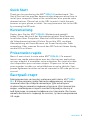 1
1
-
 2
2
-
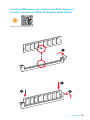 3
3
-
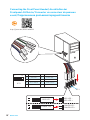 4
4
-
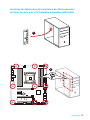 5
5
-
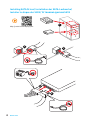 6
6
-
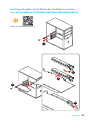 7
7
-
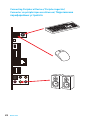 8
8
-
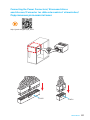 9
9
-
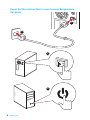 10
10
-
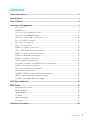 11
11
-
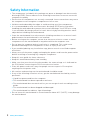 12
12
-
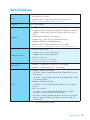 13
13
-
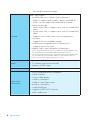 14
14
-
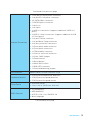 15
15
-
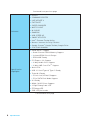 16
16
-
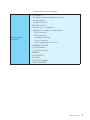 17
17
-
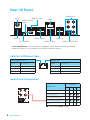 18
18
-
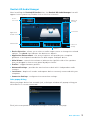 19
19
-
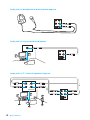 20
20
-
 21
21
-
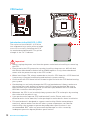 22
22
-
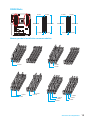 23
23
-
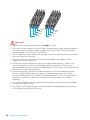 24
24
-
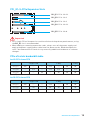 25
25
-
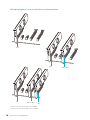 26
26
-
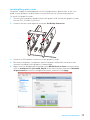 27
27
-
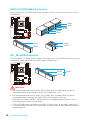 28
28
-
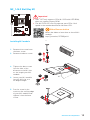 29
29
-
 30
30
-
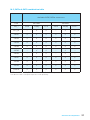 31
31
-
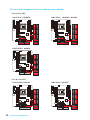 32
32
-
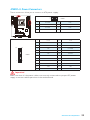 33
33
-
 34
34
-
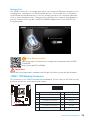 35
35
-
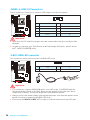 36
36
-
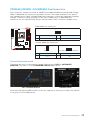 37
37
-
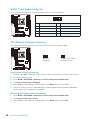 38
38
-
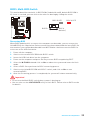 39
39
-
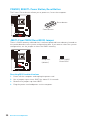 40
40
-
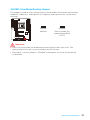 41
41
-
 42
42
-
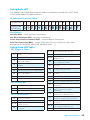 43
43
-
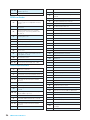 44
44
-
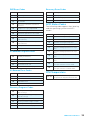 45
45
-
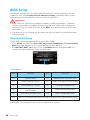 46
46
-
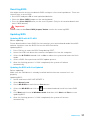 47
47
-
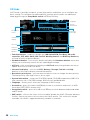 48
48
-
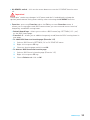 49
49
-
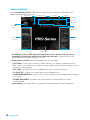 50
50
-
 51
51
-
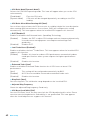 52
52
-
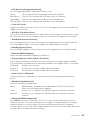 53
53
-
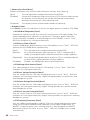 54
54
-
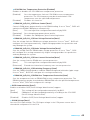 55
55
-
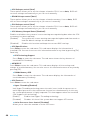 56
56
-
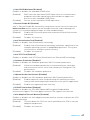 57
57
-
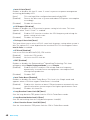 58
58
-
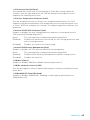 59
59
-
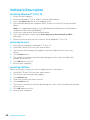 60
60
-
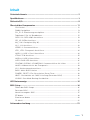 61
61
-
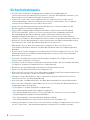 62
62
-
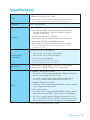 63
63
-
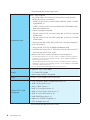 64
64
-
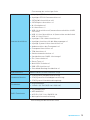 65
65
-
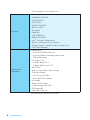 66
66
-
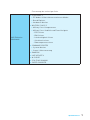 67
67
-
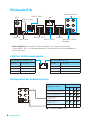 68
68
-
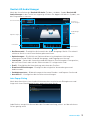 69
69
-
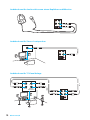 70
70
-
 71
71
-
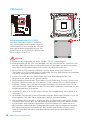 72
72
-
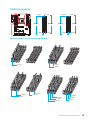 73
73
-
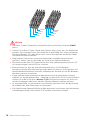 74
74
-
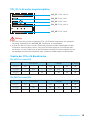 75
75
-
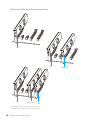 76
76
-
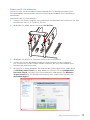 77
77
-
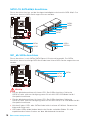 78
78
-
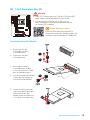 79
79
-
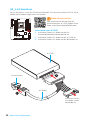 80
80
-
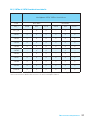 81
81
-
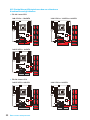 82
82
-
 83
83
-
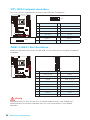 84
84
-
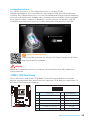 85
85
-
 86
86
-
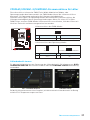 87
87
-
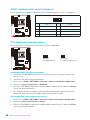 88
88
-
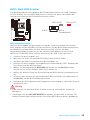 89
89
-
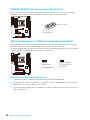 90
90
-
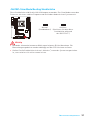 91
91
-
 92
92
-
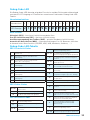 93
93
-
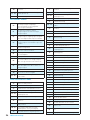 94
94
-
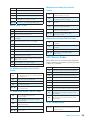 95
95
-
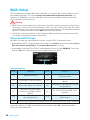 96
96
-
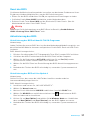 97
97
-
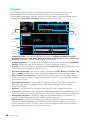 98
98
-
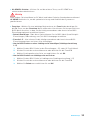 99
99
-
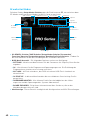 100
100
-
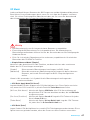 101
101
-
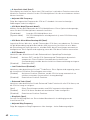 102
102
-
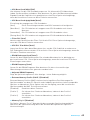 103
103
-
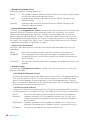 104
104
-
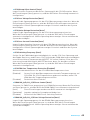 105
105
-
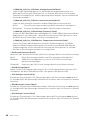 106
106
-
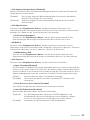 107
107
-
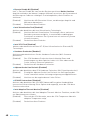 108
108
-
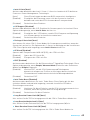 109
109
-
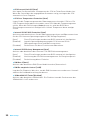 110
110
-
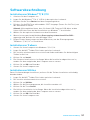 111
111
-
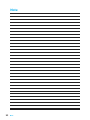 112
112
-
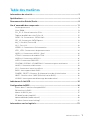 113
113
-
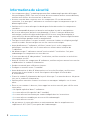 114
114
-
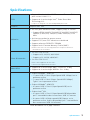 115
115
-
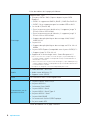 116
116
-
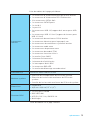 117
117
-
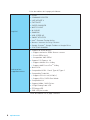 118
118
-
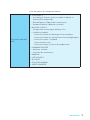 119
119
-
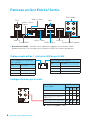 120
120
-
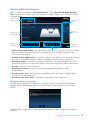 121
121
-
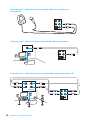 122
122
-
 123
123
-
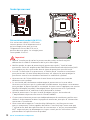 124
124
-
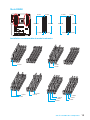 125
125
-
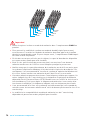 126
126
-
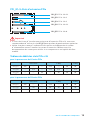 127
127
-
 128
128
-
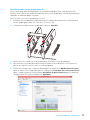 129
129
-
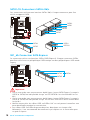 130
130
-
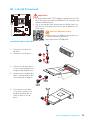 131
131
-
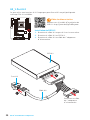 132
132
-
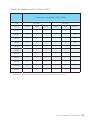 133
133
-
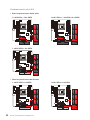 134
134
-
 135
135
-
 136
136
-
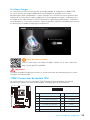 137
137
-
 138
138
-
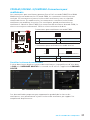 139
139
-
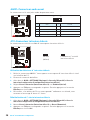 140
140
-
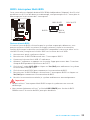 141
141
-
 142
142
-
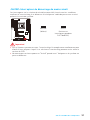 143
143
-
 144
144
-
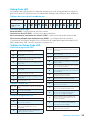 145
145
-
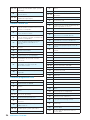 146
146
-
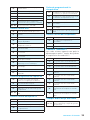 147
147
-
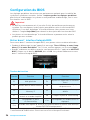 148
148
-
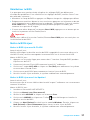 149
149
-
 150
150
-
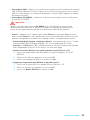 151
151
-
 152
152
-
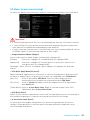 153
153
-
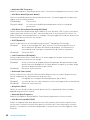 154
154
-
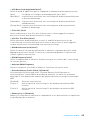 155
155
-
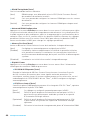 156
156
-
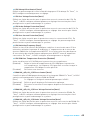 157
157
-
 158
158
-
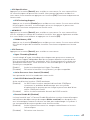 159
159
-
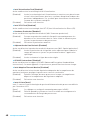 160
160
-
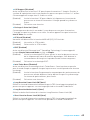 161
161
-
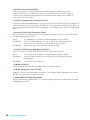 162
162
-
 163
163
-
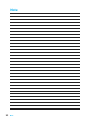 164
164
-
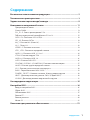 165
165
-
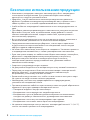 166
166
-
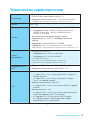 167
167
-
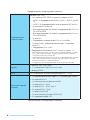 168
168
-
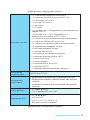 169
169
-
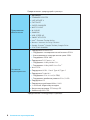 170
170
-
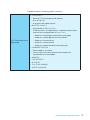 171
171
-
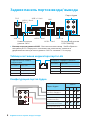 172
172
-
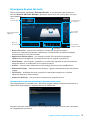 173
173
-
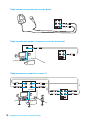 174
174
-
 175
175
-
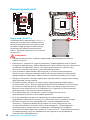 176
176
-
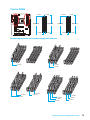 177
177
-
 178
178
-
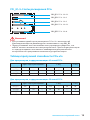 179
179
-
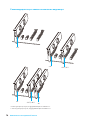 180
180
-
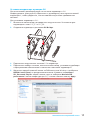 181
181
-
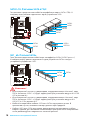 182
182
-
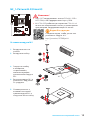 183
183
-
 184
184
-
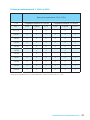 185
185
-
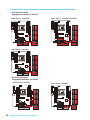 186
186
-
 187
187
-
 188
188
-
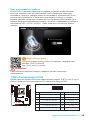 189
189
-
 190
190
-
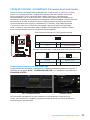 191
191
-
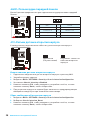 192
192
-
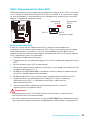 193
193
-
 194
194
-
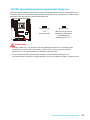 195
195
-
 196
196
-
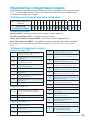 197
197
-
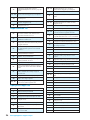 198
198
-
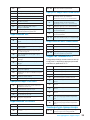 199
199
-
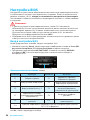 200
200
-
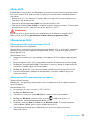 201
201
-
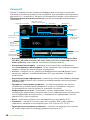 202
202
-
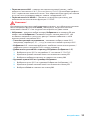 203
203
-
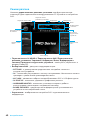 204
204
-
 205
205
-
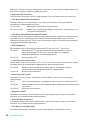 206
206
-
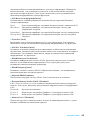 207
207
-
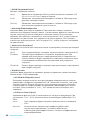 208
208
-
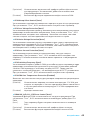 209
209
-
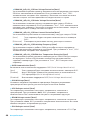 210
210
-
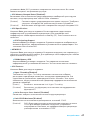 211
211
-
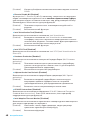 212
212
-
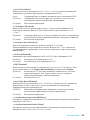 213
213
-
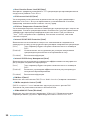 214
214
-
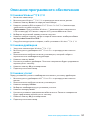 215
215
-
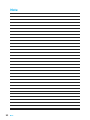 216
216
-
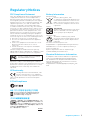 217
217
-
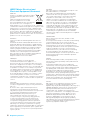 218
218
-
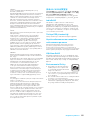 219
219
-
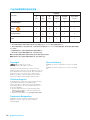 220
220
MSI MS-7A54 v1.0 Bedienungsanleitung
- Kategorie
- Motherboards
- Typ
- Bedienungsanleitung
- Dieses Handbuch eignet sich auch für
in anderen Sprachen
- English: MSI MS-7A54 v1.0 Owner's manual
- français: MSI MS-7A54 v1.0 Le manuel du propriétaire
- русский: MSI MS-7A54 v1.0 Инструкция по применению
Verwandte Artikel
-
MSI X99A TOMAHAWK Bedienungsanleitung
-
MSI X99A XPOWER GAMING TITANIUM Bedienungsanleitung
-
MSI X99A GAMING PRO CARBON Bedienungsanleitung
-
MSI MS-7883 v1.1 Bedienungsanleitung
-
MSI MS-7883 v1.0 Bedienungsanleitung
-
MSI X99A XPOWER AC Bedienungsanleitung
-
MSI X99A SLI PLUS Bedienungsanleitung
-
MSI X99A GAMING 7 Bedienungsanleitung
-
MSI X99A SLI Krait Edition Bedienungsanleitung
-
MSI MS-7976 Bedienungsanleitung